Selamlar,
Şimdi iki tane çözüm var.
XOrg kullanıyorsanız:

Daha sonra xrandr çıktısındaki(bende XWAYLAND0 yazıyor çünkü wayland kullanıyorum, sizde HDMI-0 gibisinden yazabilir)
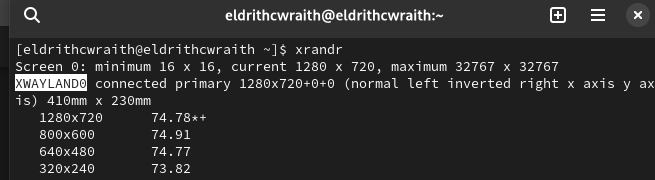
şu bölüme ihtiyacımız olacak. Bu bölüm sizin hangi aygıtla bağlandığınızı ifade ediyor.
Yani şunun gibi olacak:
Tabii bu komutlar bana göre, siz kendinize göre yapacaksınız.
Wayland kullanıyorsanız:

Buradan card0 yazanlardan hangisini kullanıyorsanız onu seçeceksiniz.
şeklinde bir yere yazıp kopyalayın, benzer olması gerek:
daha sonra

burada dikkatli olmanız gerek. İşaretlediğim yerde tırnak içindeki en sonda artık ne varsa ondan bir boşluk bırakıp bu kopyaladığımız şeyi sonuna boşluk bırakmadan yapıştırıyoruz. Dikkatli yapın, sorun çıkarsa karışmam!
daha sonra Ubuntu kullanıyorsanız:
Arch kullanıyorsanız:
bilgisayarınızı bu komutları yazdıktan sonra yeniden başlatın. XOrg kullanıyorsanız bir .sh belgesi oluşturup içine kopyaladıktan sonra başlangıç uygulamalarına eklemenizi tavsiye ederim. Çünkü XOrg'da sürekli olarak çözünürlük yok oluyor. İyi forumlar.
Şimdi iki tane çözüm var.
XOrg kullanıyorsanız:
cvt istediğinizçözünürlük istediğinizhertzdeğeri şeklinde bir komut yazıp Modeline'dan sonrasını kopyalamanız gerekiyor. Örnek:Daha sonra xrandr çıktısındaki(bende XWAYLAND0 yazıyor çünkü wayland kullanıyorum, sizde HDMI-0 gibisinden yazabilir)
şu bölüme ihtiyacımız olacak. Bu bölüm sizin hangi aygıtla bağlandığınızı ifade ediyor.
xrandr --newmode ilkbaştakopyaladığınızyer
xrandr --addmode kullandığınızaygıt tırnakiçerisindekibölüm
xrandr --output kullandığınızaygıt --mode tırnakiçerisindekibölüm
Yani şunun gibi olacak:
xrandr --newmode "1280x720_75.00" 95.75 1280 1360 1488 1696 720 723 728 755 -hsync +vsync
xrandr --addmode HDMI-1 1280x720_75.00
xrandr --output HDMI-1 --mode 1280x720_75.00
Tabii bu komutlar bana göre, siz kendinize göre yapacaksınız.
Wayland kullanıyorsanız:
ls /sys/class/drm/card* komutunu kullandıktan sonra orada kullandığınız aygıtı ifade edecek alan çıkacak. Örnek:Buradan card0 yazanlardan hangisini kullanıyorsanız onu seçeceksiniz.
video=aygıt:istediğinizçözünürlük@hertzdeğerişeklinde bir yere yazıp kopyalayın, benzer olması gerek:
video=HDMI-A-1:1280x720@75daha sonra
sudo nano /etc/default/grub komutunu yazdıktan sonra(burada nano kullanıyorum, size de tavsiye ederim yoksa yükleyin, ubuntu kullanıyorsanız gedit hazır gelir, gedit olarak değiştirirsiniz)burada dikkatli olmanız gerek. İşaretlediğim yerde tırnak içindeki en sonda artık ne varsa ondan bir boşluk bırakıp bu kopyaladığımız şeyi sonuna boşluk bırakmadan yapıştırıyoruz. Dikkatli yapın, sorun çıkarsa karışmam!
daha sonra Ubuntu kullanıyorsanız:
sudo update-grubArch kullanıyorsanız:
sudo grub-mkconfig -o /boot/grub/grub.cfgbilgisayarınızı bu komutları yazdıktan sonra yeniden başlatın. XOrg kullanıyorsanız bir .sh belgesi oluşturup içine kopyaladıktan sonra başlangıç uygulamalarına eklemenizi tavsiye ederim. Çünkü XOrg'da sürekli olarak çözünürlük yok oluyor. İyi forumlar.